Page 1
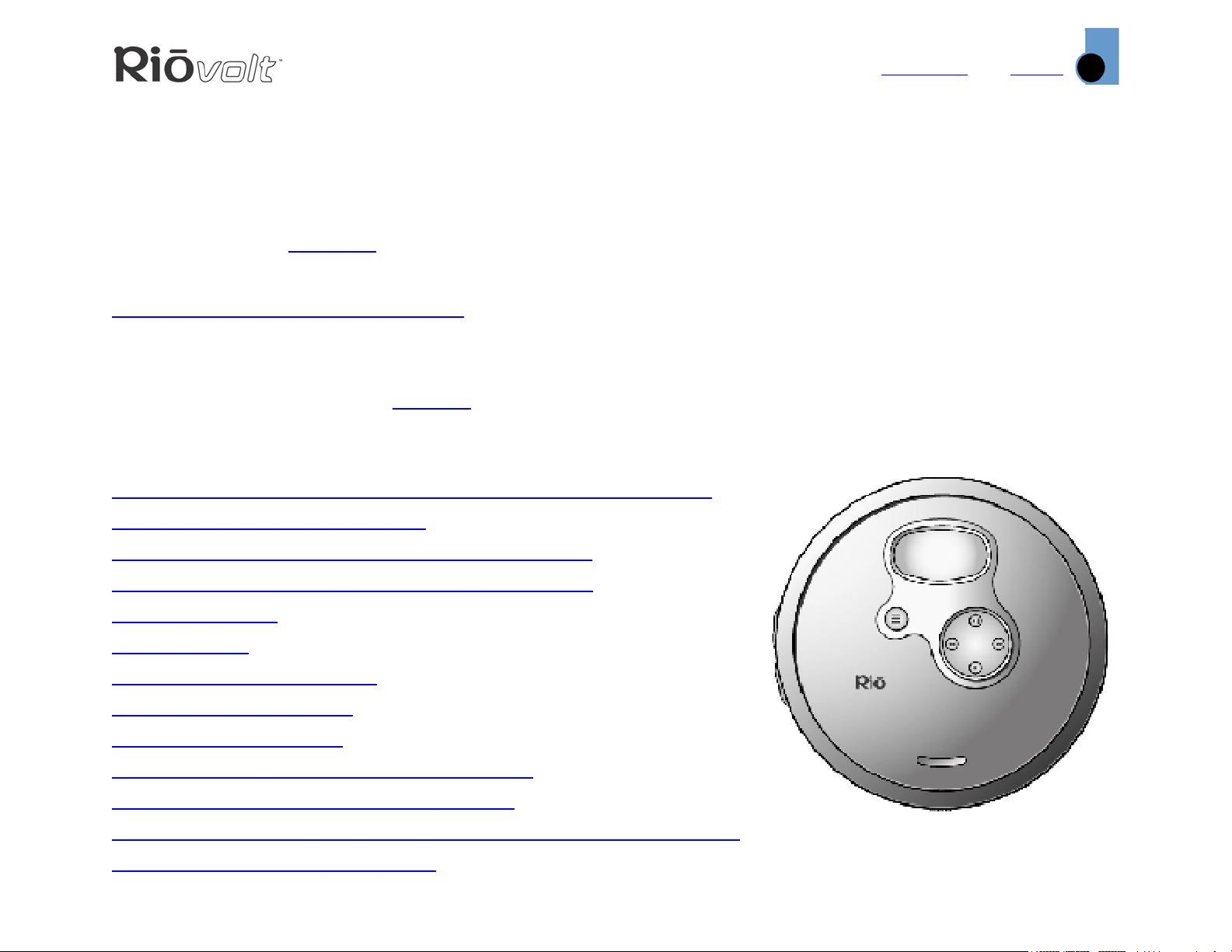
Bienvenido
Contenido
Índice
1
Guía de usuario del reproductor RioVolt SP350
Bienvenido
Gracias por adquirir RioVolt SP350, el reproductor portátil que reproduce CD en formato WMA, MP3, así
como CD de audio Red Book normales. El SP350 incluye auriculares, un control remoto multifunción y pilas
recargables que ofrecen alrededor de 15 horas de reproducción ininterrumpida. El reproductor SP350
incluye una gran pantalla LCD iluminada; un sintonizador de FM y proporciona hasta 320 segundos de
protección electrónica antivibraciones (ESP, Electronic Shock Protection) para los CD de audio Red Book y
1920 segundos (32 minutos) para los CD de MP3/WMA, a fin de impedir que salten mientras se estén
reproduciendo.
Utilice el software de gestión de música incluido en los CD de software para organizar las pistas de audio
digital del ordenador, grabar (codificar) sus CD de audio, buscar pistas en su ordenador o en Internet y
crear CD personalizados, si dispone del equipo para grabación de CD y su equipo lo admite.
Contenido
Desplazamiento por la Guía de usuario/Uso de Acrobat
Información sobre seguridad
Visita guiada de RioVolt: botones y puertos
Visita guiada (continuación): pantalla (LCD)
Control remoto
Introducción
Reproducción de música
Para escuchar la radio
Funciones avanzadas
Uso del software de gestión de música
Glosario de términos de audio digital
Preguntas más frecuentes (P+F) y solución de problemas
Información sobre la garantía
Page 2
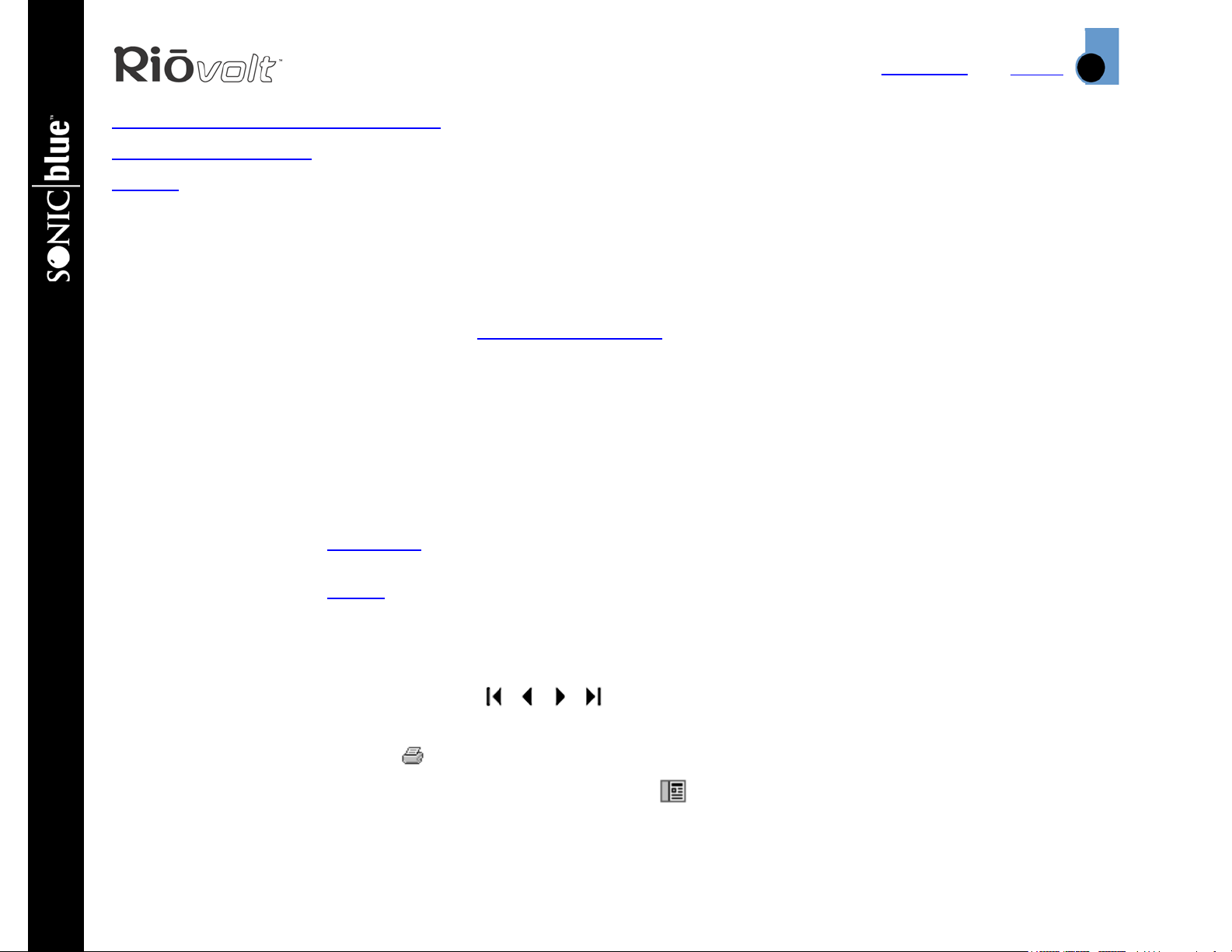
Bienvenido
Contenido
Índice
2
Información sobre normativas
Atención al cliente
Índice
Si desea obtener más información:
• Consulte el póster de Inicio rápido; en él encontrará la información básica necesaria para configurar el
reproductor RioVolt y empezar a utilizarlo.
• Haga clic en los menús de ayuda del software de gestión de música para obtener instrucciones
detalladas sobre cómo utilizar el software proporcionado.
•Visite el sitio web de SONICblue en www.sonicblue.com.
Desplazamiento por la Guía de usuario
Esta Guía de usuario está disponible en formato Adobe Acrobat (.PDF).
Importante: le recomendamos que utilice Adobe Acrobat Reader versión 4.0 o superior para
ver e imprimir la Guía de usuario de RioVolt. Acrobat Reader 4.0 está incluido en los CD de
software proporcionados.
Haga clic en los vínculos de texto azul subrayado para dirigirse a otra sección del documento o a una página
web.
Haga clic en el vínculo Contenido, situado en la parte superior de cualquier página, para ir a la lista de
contenido de la Guía de usuario.
Haga clic en el vínculo Índice, situado en la parte superior de cualquier página, para ir al Índice alfabético
de los temas tratados en este documento. Haga clic en los números de página del índice para ir
directamente a un tema determinado.
Reproductor de CD MP3/WMA >> RioVolt
Uso de Acrobat
Haga clic en los botones de navegación de la barra de herramientas de Acrobat para dirigirse
a la primera página, a la página anterior o siguiente o a la última página de la Guía de usuario.
Haga clic en el botón Imprimir de la barra de herramientas de Acrobat para imprimir la Guía de usuario.
Haga clic en el botón Mostrar/ocultar panel de navegación de la barra de herramientas de Acrobat para
mostrar la lista de marcadores. Los marcadores son vínculos que le dirigirán a las diferentes secciones de la
Guía de usuario. Haga clic en cualquier marcador para ir directamente a la página de la Guía de usuario que
contiene el tema determinado que desea consultar.
Page 3
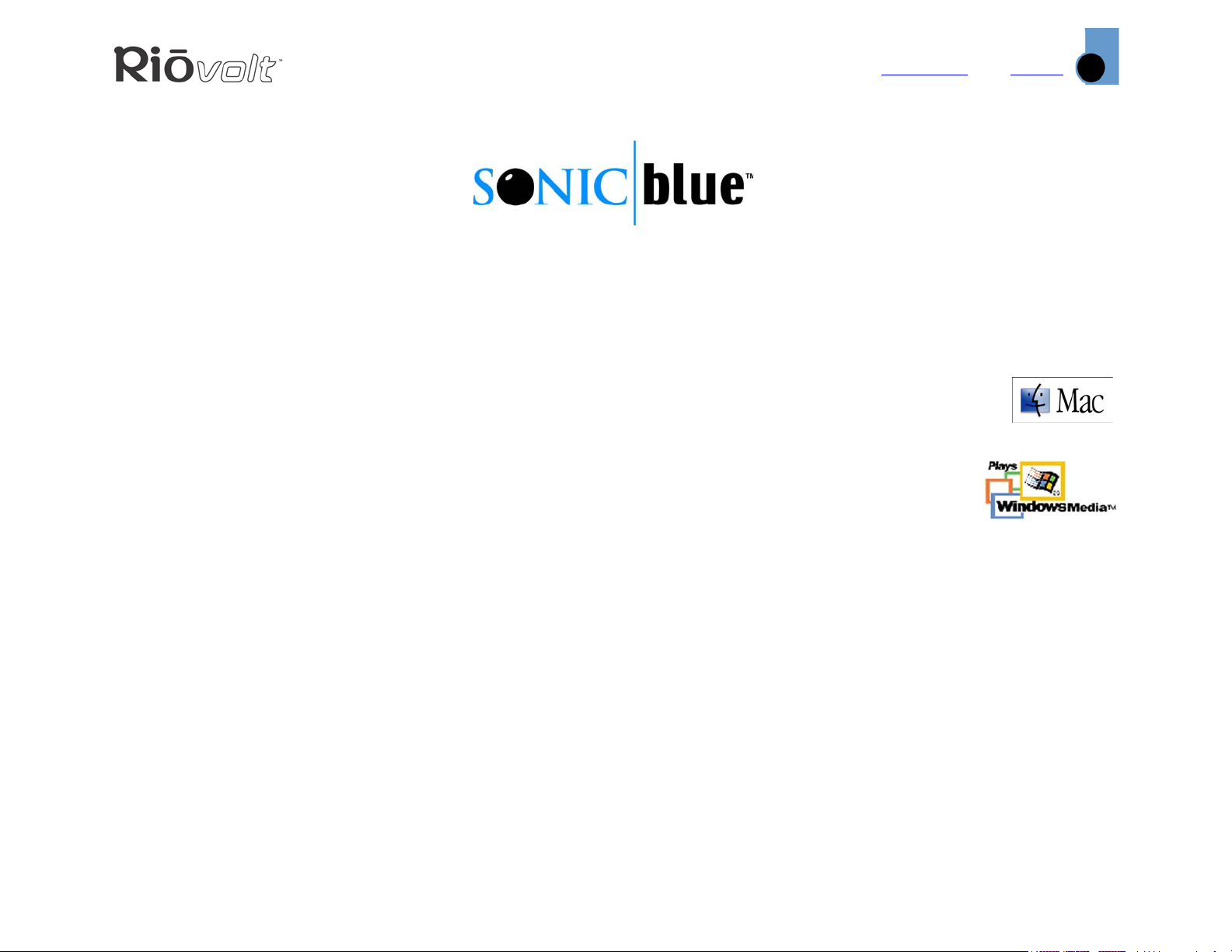
Bienvenido
Contenido
Índice
3
Avisos legales
© 2002 SONICblue Incorporated. Todos los derechos reservados.
SONICblue Incorporated no es responsable de ningún error contenido en el presente documento ni de ningún daño derivado de o relacionado
con este documento o con la información contenida en él, incluso si SONICblue ha sido advertido de la posibilidad de que se produzcan dichos
daños. El fin de este documento es únicamente informativo e instructivo. SONICblue se reserva el derecho a modificar las especificaciones y
demás información contenida en este documento sin previa notificación. SONICblue no está obligado a actualizar la información contenida en
este documento.
®
es una marca comercial registrada de SONICblue Incorporated. SONICblue y RioVolt son marcas comerciales de SONICblue Incorporated.
Rio
Este producto está preparado para iTunes. Apple Computer, Inc proporciona iTunes. Copyright © 2002 Apple Computer, Inc.
Todos los derechos reservados. iTunes es una marca comercial de Apple Computer, Inc. Mac y el logotipo de Mac son marcas
comerciales de Apple Computer, Inc. registradas en Estados Unidos y otros países.
RealOne es una marca comercial de RealNetworks, Inc.
Microsoft, Windows Media y el logotipo de Windows son marcas comerciales o marcas comerciales registradas de
Microsoft Corporation, en Estados Unidos y/u otros países.
Los demás nombres de productos mencionados pueden ser marcas comerciales de las empresas a las que se asocian
en el documento.
Primera edición, agosto de 2002
P/N 41000774-001
Información importante sobre seguridad
ADVERTENCIA
PARA REDUCIR LAS POSIBILIDADES DE QUE SE PRODUZCA UNA DESCARGA O ALGÚN OTRO DAÑO, NO UTILICE NI
PONGA EN FUNCIONAMIENTO ESTE DISPOSITIVO DENTRO O CERCA DE AGUA O DE LUGARES HÚMEDOS.
PRECAUCIONES
EXISTE RIESGO DE EXPLOSIÓN, DAÑOS O FUGAS EN LAS PILAS SI ÉSTAS SE REEMPLAZAN DE MANERA
INCORRECTA O CON EL TIPO INCORRECTO. NO INTENTE NUNCA CARGAR UNA PILA ALCALINA NO RECARGABLE.
DESECHE LAS PILAS USADAS DE ACUERDO CON LAS INSTRUCCIONES O LEYES LOCALES.
El uso de auriculares mientras se conduce no es recomendable e incluso puede ser ilegal en algunos
estados o regiones. Sea cauto y precavido mientras conduce. Interrumpa el funcionamiento del reproductor
si le molesta o distrae durante el uso de cualquier otro tipo de equipo.
Escuchar música a máxima potencia durante periodos de tiempo prolongados podría dañar el oído del
usuario.
Láser de clase 1
Radiación láser invisible cuando se abre y se eliminan los bloqueos; evite la exposición al rayo.
Page 4
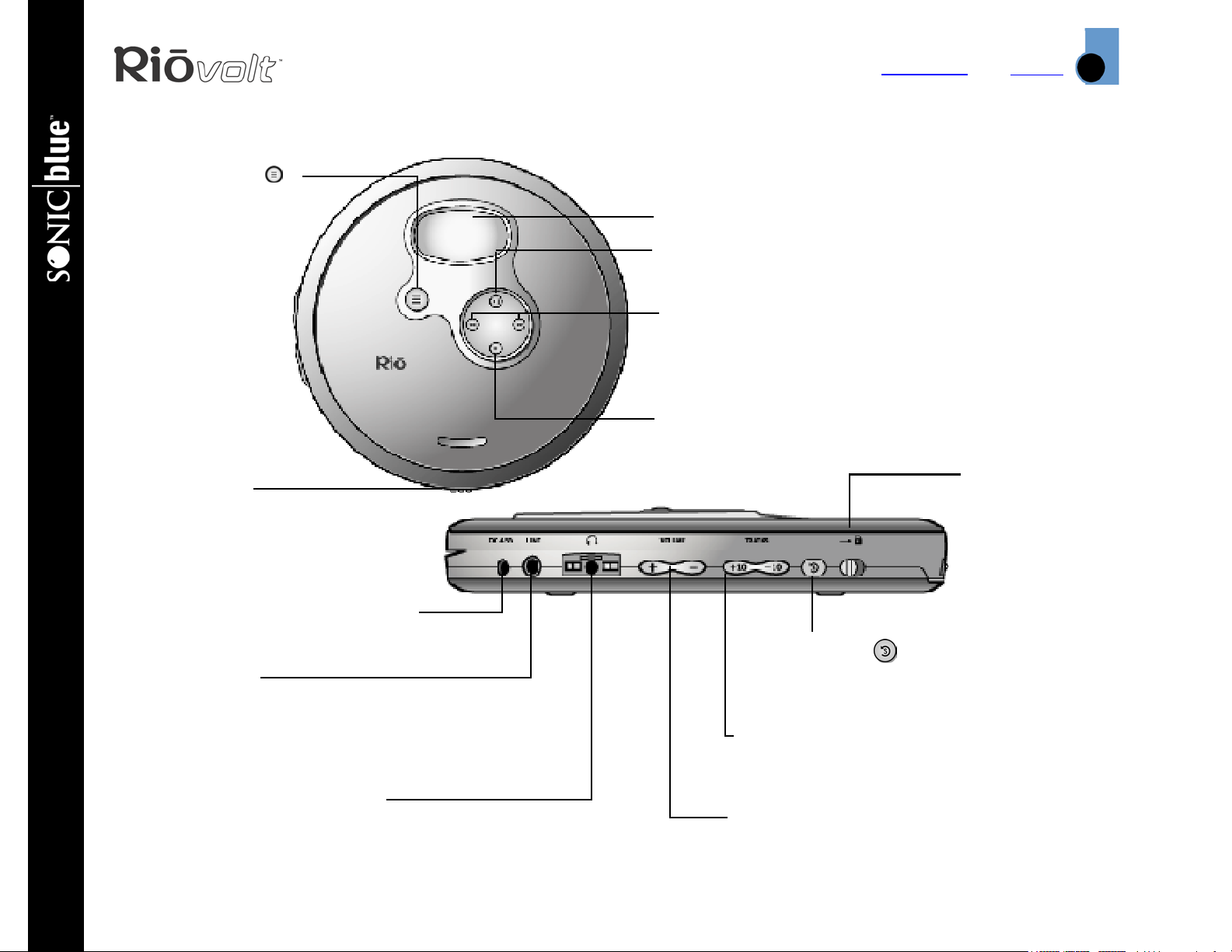
Visita guiada de RioVolt
Visita guiada de RioVolt
TRACKS/MENÚ
Púlselo para cambiar al
modo Desplazamiento
por pistas;
manténgalo pulsado
para cambiar al
modo Menú.
OPEN (Abrir)
Púlselo y deslícelo
para abrir el
reproductor.
DC IN (Alimentación de CA)
Se conecta al adaptador de
alimentación de CA.
LINE OUT
(Conexión de altavoces
autoalimentados)
Se conecta a unos altavoces
autoalimentados o a un kit para
automóvil.
PUERTO MULTIFUNCIÓN
Se conecta a los auriculares o al
accesorio de control remoto.
Contenido
Pantalla (LCD)
REPRODUCIR/PAUSA Púlselo para iniciar la
reproducción o pausarla; manténgalo pulsado para
encender el reproductor.
ATRÁS y ADELANTE Púlselos para saltar a la pista
anterior o siguiente; manténgalos pulsados para
retroceder o adelantar dentro de la pista actual. Si
se está reproduciendo una pista, pulse ATRÁS para ir
directamente al comienzo de la pista actual.
DETENER Púlselo para detener la reproducción;
manténgalo pulsado para apagar el reproductor.
MODO/CD-FM Púlselo para definir el
modo de repetición y la reproducción
aleatoria; manténgalo pulsado para
cambiar entre los modos de CD y Dial FM.
+10/-10 Púlselo para adelantar o
retroceder 10 pistas; manténgalo pulsado
para pasar al siguiente directorio o al
anterior.
VOLUMEN + / - Púlselo para ajustar el
nivel del volumen.
Índice
Interruptor
Bloquear/
Desbloquear
Bloquea los
botones para
evitar su
accionamiento
accidental.
4
Reproductor de CD MP3/WMA >> RioVolt
Page 5
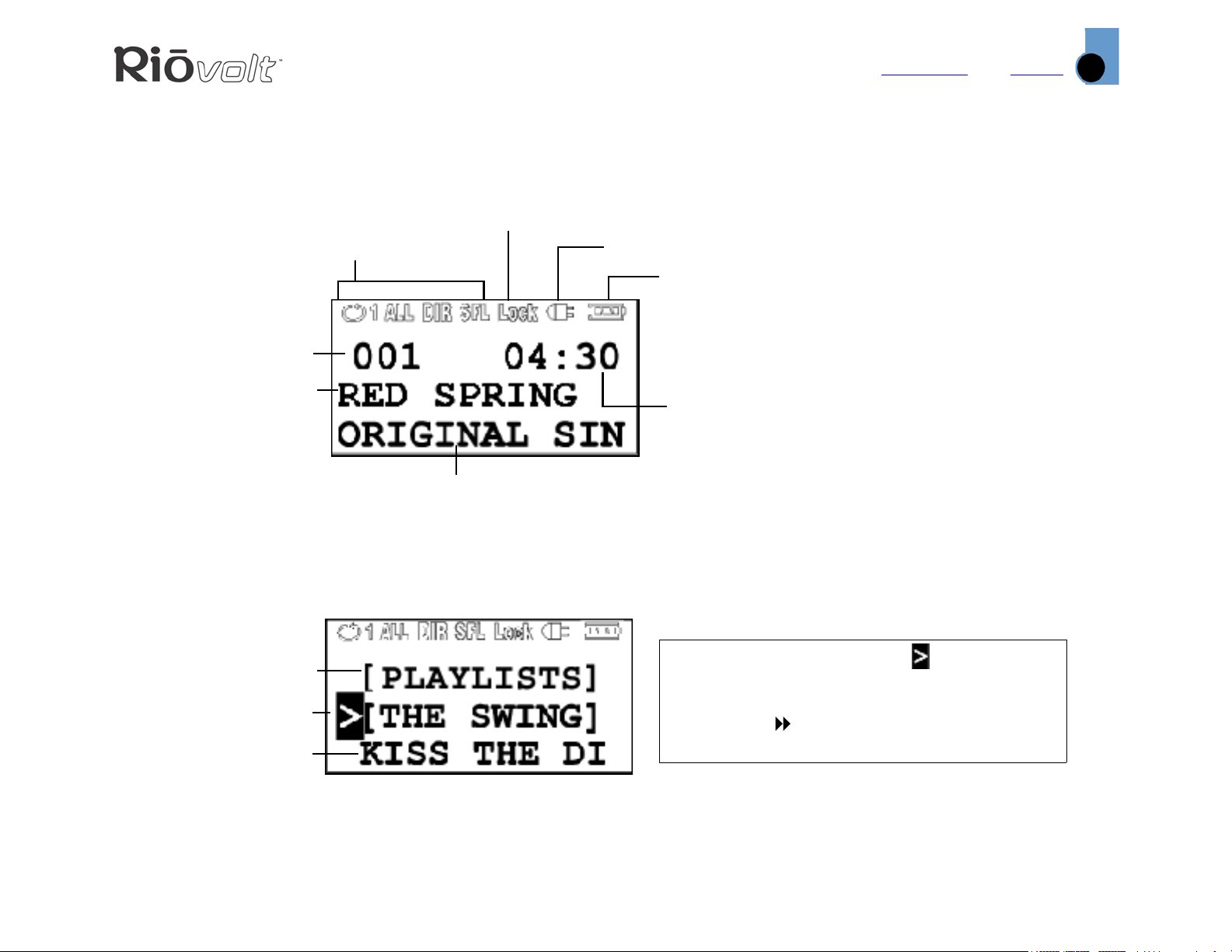
LCD
LCD
Indicadores de repetición/
Número de pista
Nombre del
intérprete/Título
del CD/Nombre
del directorio
Modo Reproducción
reproducción aleatoria
Título de la pista
Indicador de bloqueo
Indicador de alimentación externa
Indicador de la batería Muestra la energía que
queda en la batería. Los tres segmentos
iluminados = batería totalmente cargada.
Segmentos no iluminados = batería agotada.
El indicador de la batería parpadea cuando a la
batería le queda menos de 20% de duración.
Duración de la pista/Volumen/Ecualizador
Contenido
Índice
5
Lista de
reproducción
Directorio
Pista
Modo Desplazamiento por pistas
Nota: el cursor resaltado indica que el
directorio es la opción actualmente
seleccionada. Si pulsa el botón
ADELANTE , podrá desplazarse por ese
directorio.
Page 6

LCD
LCD (continuación)
Opción de menú
Valores de la opción
Modo Menú
Modo Dial FM
Contenido
Valor de opción seleccionado
Índice
6
Reproductor de CD MP3/WMA >> RioVolt
Indicador FM
/Volumen
Número de memoria
Frecuencia de FM
Indicador Estéreo
Page 7
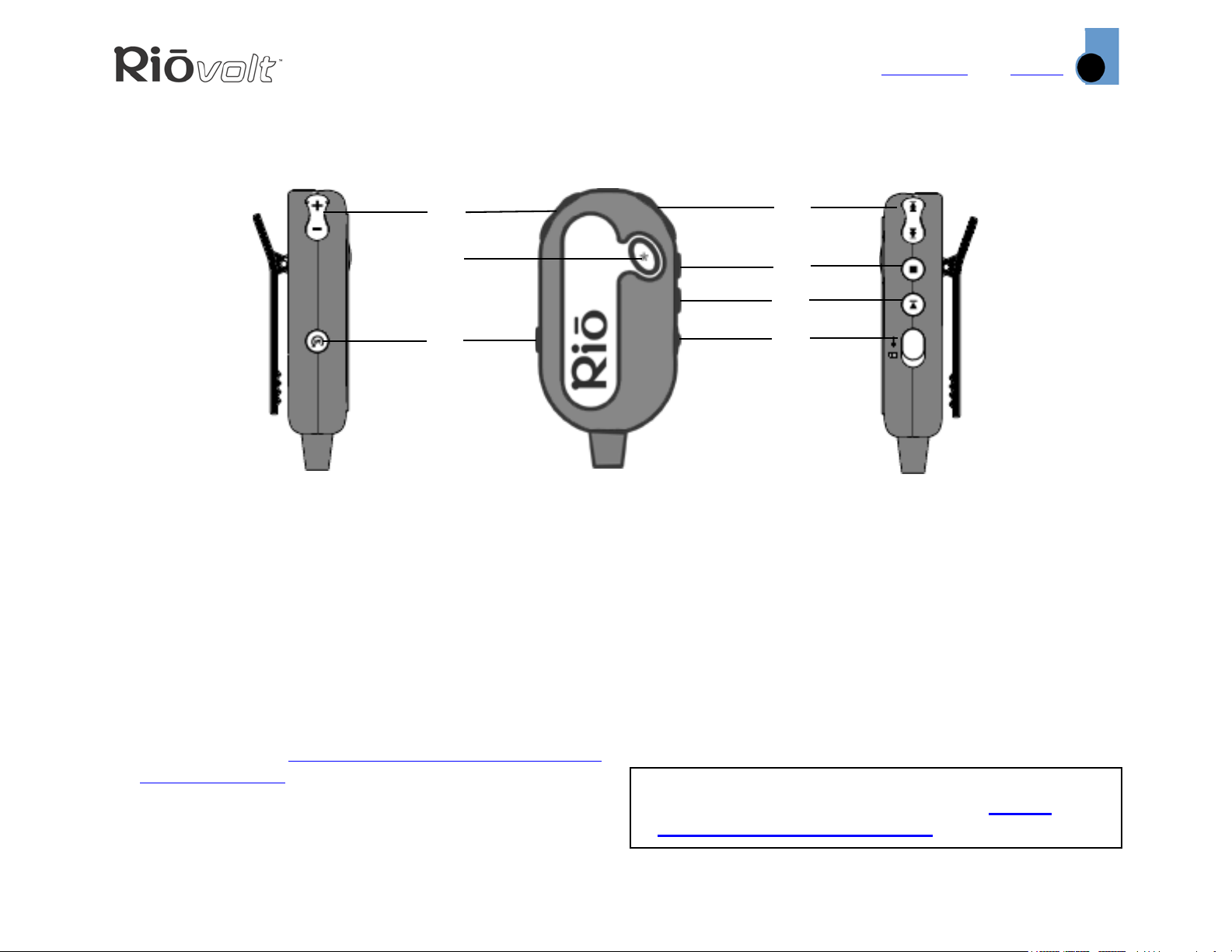
Accesorios
Accesorios
Control remoto
1
232
Para utilizar el control remoto, enchufe el cable del
control en el PUERTO MULTIFUNCIÓN situado en el
lateral del reproductor RioVolt y, a continuación,
enchufe los auriculares en el control remoto.
1 VOLUMEN + / - Púlselo para subir/bajar el
volumen.
2 Botón Ecualizador/Función (configurable
por el usuario) Púlselo para cambiar entre las
preselecciones del ecualizador o bien para utilizar
la función configurada por el usuario para la
opción de menú Remote Button (botón Remoto)
del reproductor RioVolt. Para configurar este
botón, consulte “Remote Button (botón Remoto)”
en la página 15.
3 MODO/CD-FM Púlselo para definir los modos de
repetición y de reproducción aleatoria;
manténgalo pulsado para cambiar entre los
modos CD y Dial FM.
Contenido
Índice
7
4
5
6
7
4 ADELANTE Púlselo para pasar a la siguiente
pista; manténgalo pulsado para avanzar dentro
de la pista actual.
ATRÁS Púlselo para pasar a la pista anterior;
manténgalo pulsado para retroceder dentro de la
pista actual.
5 DETENER Púlselo para detener la reproducción;
manténgalo pulsado para apagar el reproductor.
6 REPRODUCIR/PAUSA Púlselo para iniciar la
reproducción o pausarla.
7 BLOQUEAR/DESBLOQUEAR Situar en la
posición BLOQUEAR para impedir el
accionamiento de los botones del control remoto.
Nota: para adquirir accesorios opcionales
del reproductor RioVolt SP350, visite
nuestra tienda electrónica.
Page 8
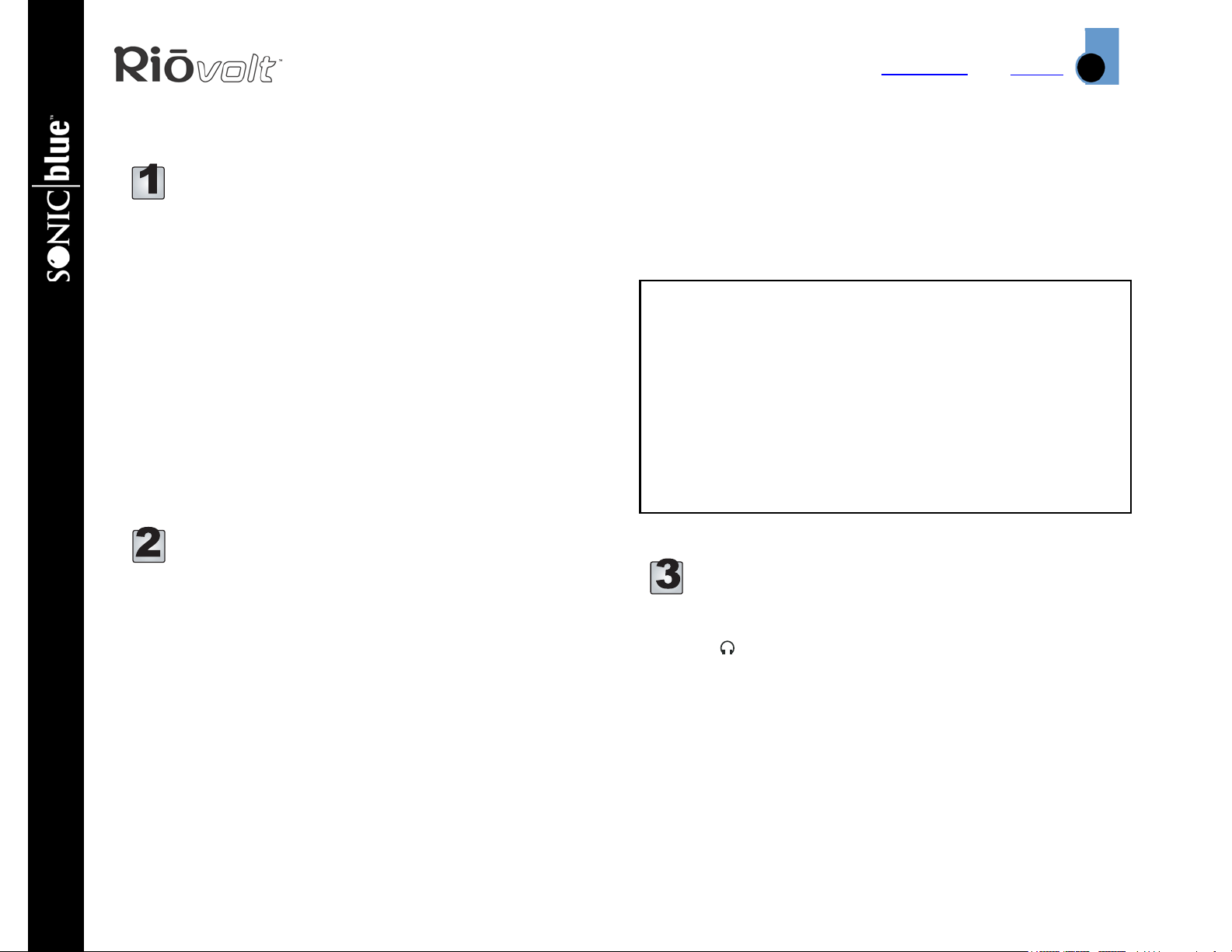
Introducción
Introducción
Desembalar el producto
Asegúrese de que el reproductor va acompañado de
los siguientes accesorios:
• Auriculares
• Dos pilas recargables de 1450mAH NiMH
• Adaptador de CA
• Control remoto
• CD de software PC/Mac
•Funda
• Kit para automóvil (adaptadores de alimentación
y de casete)
• Póster de Inicio rápido
Contenido
6 Conecte el adaptador de CA al conector DC In
(Alimentación de CA) situado en uno de los
laterales del reproductor y a una toma de
corriente. Deje que las pilas se carguen durante
cinco horas aproximadamente antes de utilizar el
reproductor.
NOTA: para cargar las pilas, el reproductor
debe estar apagado. El reproductor RioVolt
reproduce CD cuando está conectado al
adaptador de CA, pero no puede cargar las
pilas durante la reproducción de un CD.
Después de cargar las pilas recargables por
primera vez, las siguientes cargas deben
tener una duración aproximada de tres a
cuatro horas hasta alcanzar el 100% de
capacidad.
Índice
8
Reproductor de CD MP3/WMA >> RioVolt
Colocar las pilas
1 Pulse el botón OPEN (Abrir) para soltar el pestillo
y abrir el reproductor RioVolt.
2 Retire el círculo de cartón.
3 Sustituya la tapa del compartimento para pilas
del interior del reproductor RioVolt.
4 Abra las dos pilas suministradas. Asegúrese de
introducir correctamente las pilas comprobando
que los símbolos + y - en éstas coincidan con los
símbolos en el reproductor RioVolt.
5 Cierre la tapa del compartimento para pilas y
cierre el reproductor RioVolt.
Conectar los auriculares
Conecte los auriculares que se suministran al
PUERTO MULTIFUNCIÓN en el lateral del
reproductor.
Si utiliza el control remoto, conecte los auriculares
al control remoto y, continuación, conecte el control
remoto al PUERTO MULTIFUNCIÓN.
Consejo: también puede utilizar el conector
LINE OUT (Conexión de altavoces
autoalimentados) para conectar el
reproductor a un sistema de audio externo
(cable no incluido) o al kit para automóvil.
Page 9
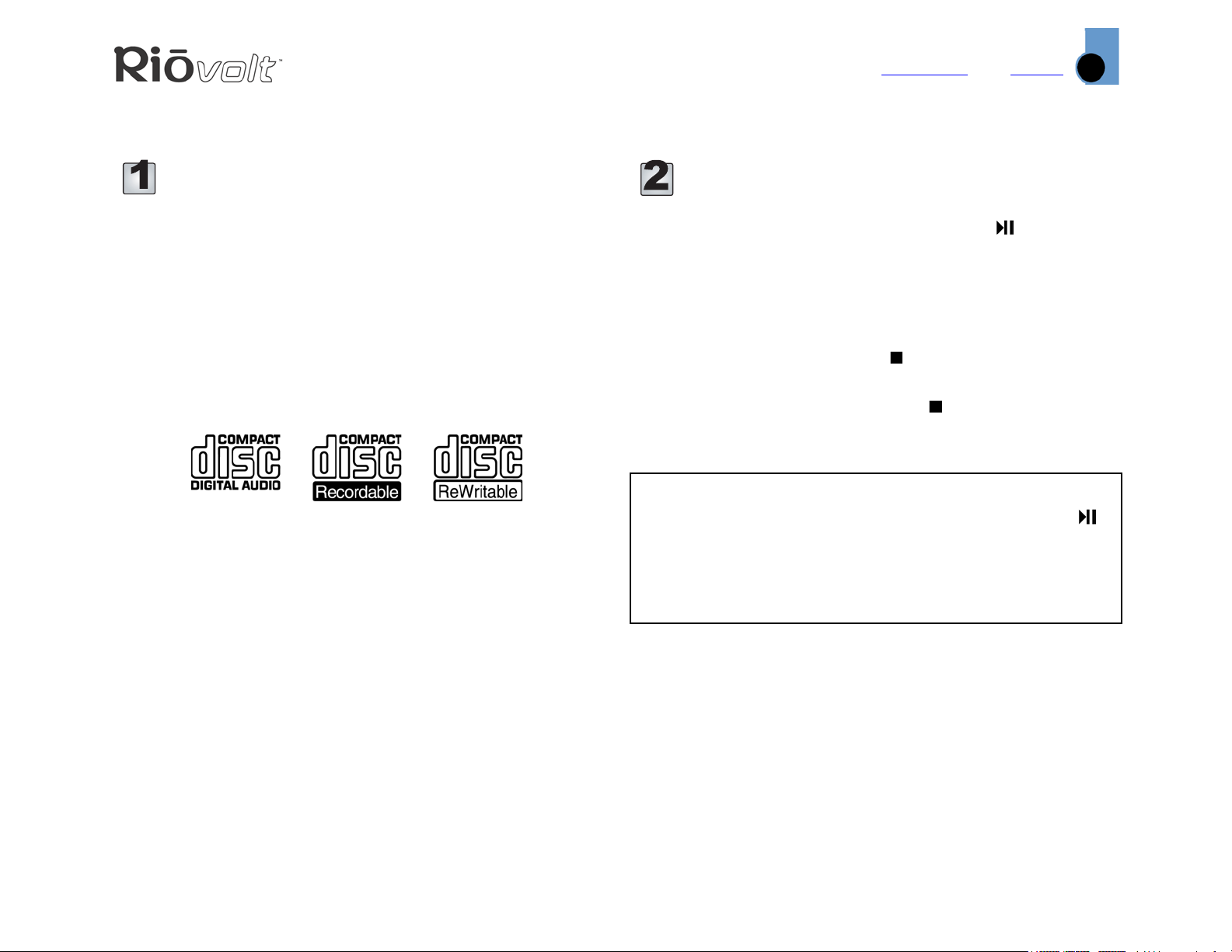
Reproducción de música
Reproducción de música
Introducir el disco
1 Deslice el botón OPEN (Abrir) para soltar el
pestillo y abrir el reproductor.
2 Retire el círculo de cartón.
3 Introduzca un CD de audio o de MP3/WMA en el
reproductor, con la etiqueta hacia arriba.
4 Cierre la tapa de CD.
Nota: el reproductor RioVolt puede
reproducir los CD que muestren los
siguientes logotipos:
Contenido
Índice
Reproducir el disco
1 Pulse el botón REPRODUCIR/PAUSA para
encender RioVolt y comenzar la reproducción.
Nota: se producirá una breve pausa
mientras el reproductor carga las pistas de
música y la información sobre las pistas.
2 Pulse el botón DETENER para detener la
reproducción.
Mantenga pulsado DETENER para apagar el
reproductor.
Nota: si el reproductor RioVolt no se
enciende al pulsar REPRODUCIR/PAUSA ,
compruebe el interruptor BLOQUEAR/
DESBLOQUEAR del reproductor y del
control remoto para cerciorarse de que
ambos están en la posición de desbloqueo.
9
Page 10
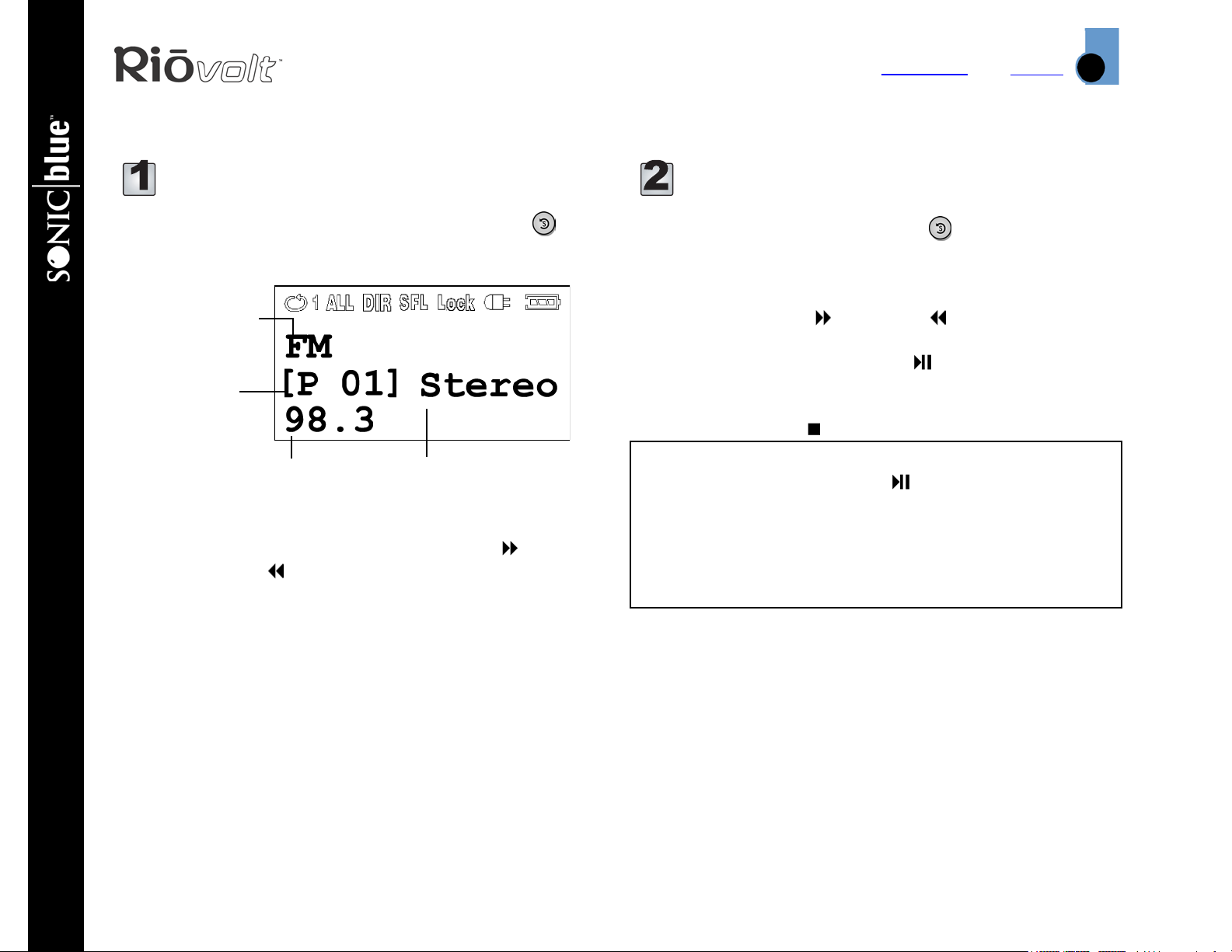
Para escuchar la radio
Para escuchar la radio
Cambiar al modo Dial FM
1 Mantenga pulsado el botón MODO/CD-FM
durante aproximadamente 1 segundo y medio
para cambiar al modo Dial FM.
Indicador de
FM /Volumen
Número de
memoria
Frecuencia de FM
La pantalla cambia al modo Dial FM y muestra la
frecuencia sintonizada actualmente.
2 Mantenga pulsado el botón ADELANTE o el
botón ATRÁS para avanzar o retroceder
respectivamente por las frecuencias de FM.
Indicador Estéreo
Contenido
Índice
10
Configurar memorias
1 Pulse el botón MODO/CD-FM para cambiar al
Modo de programación de memorias.
El texto de la memoria parpadea en imagen
invertida.
2 Pulse ADELANTE o ATRÁS para alternar
entre los Números de memoria [P 01-10].
3 Pulse REPRODUCIR/PAUSA para asignar la
frecuencia de FM actual al número de memoria
que se muestra en pantalla.
4 Pulse DETENER para volver al modo Dial FM.
Nota: mantenga pulsado el botón
REPRODUCIR/PAUSA en el modo
Programación de memorias para que el
reproductor RioVolt recorra todo el rango
de frecuencias de FM y asigne las emisoras
de FM con mayor intensidad de recepción a
las 10 memorias.
Reproductor de CD MP3/WMA >> RioVolt
Page 11
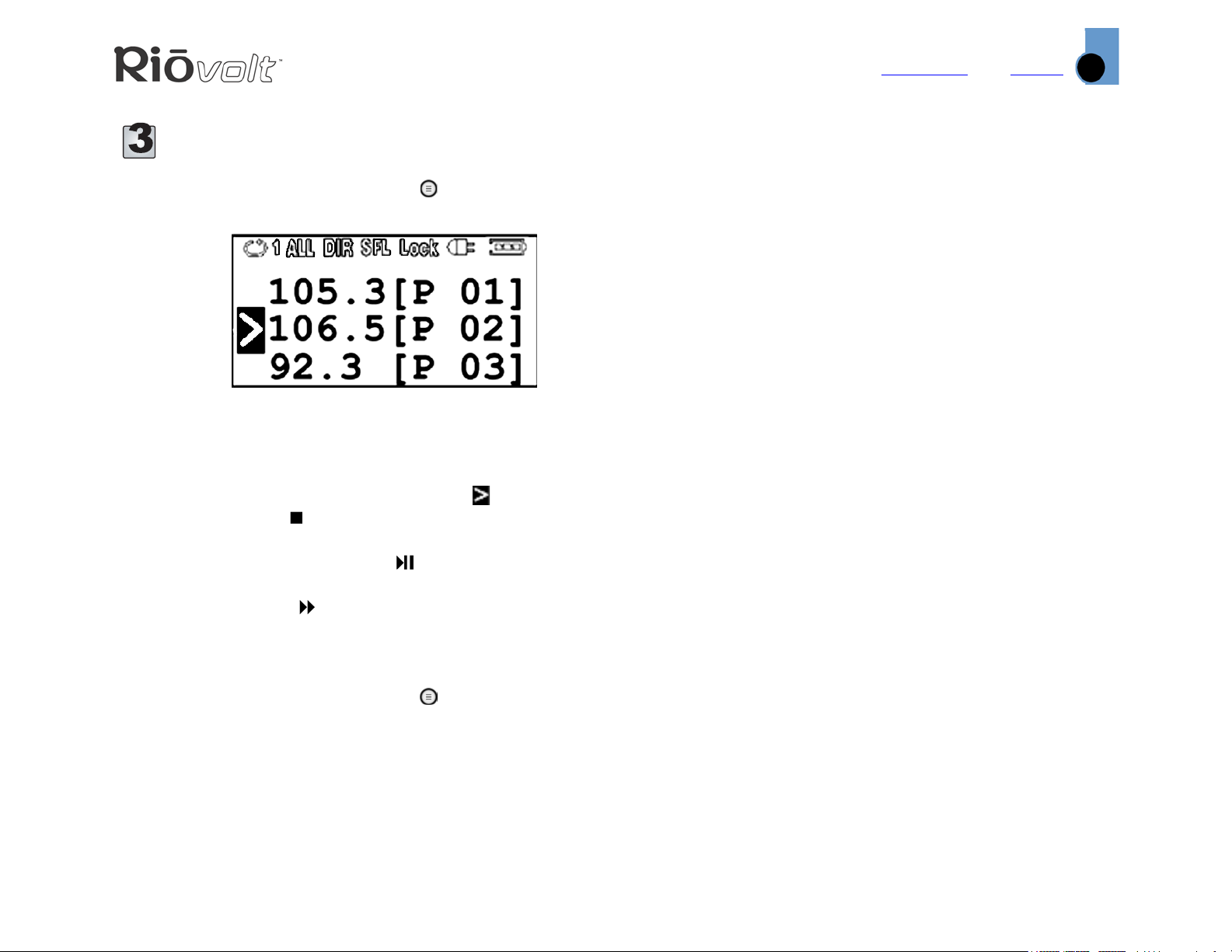
Para escuchar la radio
Utilizar las memorias
1 Pulse el botón TRACKS/MENÚ para cambiar al
modo de navegación de memorias de FM.
Se muestran las frecuencias de FM memorizadas
y los números de memoria. Los números de
memoria van entre corchetes. Cuando suba y
baje en una lista de memorias, cada elemento
sucesivo va precedido de un cursor .
2 Pulse DETENER para bajar en la lista de
memorias.
Pulse REPRODUCIR/PAUSA para subir en
la lista.
3 Pulse ADELANTE para seleccionar una
memoria.
El reproductor RioVolt sintoniza la frecuencia
seleccionada.
4 Pulse el botón TRACKS/MENÚ para salir del
modo de navegación de memorias de FM.
Contenido
Índice
11
Page 12

Funciones avanzadas
Reproductor de CD MP3/WMA >> RioVolt
Funciones avanzadas
Las funciones avanzadas disponibles incluyen:
Repetición/Reproducción aleatoria
Desplazamiento por pistas
Opciones de menú
Repetición/Reproducción aleatoria
Pulse el botón MODO/CD-FM para definir uno de
los siguientes modos de Repetición/Reproducción
aleatoria en el reproductor:
• SFL ALL (Reproducción aleatoria total):
reproduce aleatoriamente todas las pistas una
vez y después se detiene.
• SFL DIR (Reproducción aleatoria del
directorio): reproduce aleatoriamente todas las
pistas del directorio o de la lista de reproducción
actual una vez y después se detiene.
• DIR (Reproducción actual en orden
continua): reproduce todas las pistas del
directorio o de la lista de reproducción actual en
el orden en que se hallen en el CD o en la lista de
reproducción y después las repite.
• SFL DIR (Reproducción aleatoria actual
continua): reproduce aleatoriamente todas las
pistas del directorio o de la lista de reproducción
actual y después las repite.
• 1: reproduce la pista seleccionada y
después la repite.
• SFL ALL (Reproducción aleatoria total
continua): reproduce aleatoriamente todas las
pistas del CD y después las repite.
• ALL (Reproducción total en orden
continua): reproduce todas las pistas del CD en
Contenido
el orden en que se hallen en él y después las
repite.
• DIR (Reproducción total del directorio):
reproduce todas las pistas del directorio o de la
lista de reproducción actual en el orden en que
se hallen en el CD o en la lista de reproducción y
después se detiene.
Índice
12
Desplazamiento por pistas
Modo Desplazamiento por pistas
CD de audio normal (Red Book)
Lista de
reproducción
Directorio
Pista
En el modo Desplazamiento por pistas, la pantalla
muestra los directorios, las listas de reproducción y
las pistas del CD. Los nombres de los directorios y
de las listas de reproducción van entre corchetes
( [ ] ). Si la información sobre el directorio, la lista
de reproducción o la pista contiene más caracteres
que la pantalla, el texto se desplaza
horizontalmente.
Cuando suba y baje en una lista, cada elemento
sucesivo va precedido de un cursor . En el ejemplo
de pantalla mostrado más arriba, el directorio tiene
el cursor resaltado para indicar que se trata de la
opción seleccionada actualmente. Si pulsa el botón
ADELANTE , podrá desplazarse por ese directorio.
Page 13

Funciones avanzadas
1 Pulse el botón TRACKS/MENÚ para cambiar al
modo Desplazamiento por pistas. La pantalla
LCD muestra directorios, listas de reproducción y
nombres de archivo de pistas.
2Pulse DETENER para bajar en la lista de
directorios o en las listas de reproducción.
Pulse REPRODUCIR/PAUSA para subir en la
lista de directorios o en las listas de reproducción.
3 Pulse ADELANTE para seleccionar un directorio
o una lista de reproducción para explorar. Se
muestra el contenido del directorio o de la lista
de reproducción.
4 Pulse DETENER para bajar en la lista de títulos
de pistas.
Pulse REPRODUCIR/PAUSA para subir en la lista.
5 Pulse ADELANTE para seleccionar una pista
para reproducir. Comienza a reproducirse la pista.
6 Pulse el botón TRACKS/MENÚ para salir del
modo Desplazamiento por pistas. Si no pulsa
ningún botón durante 10 segundos, el
reproductor RioVolt sale del modo
Desplazamiento por pistas.
Contenido
Índice
13
desplazamiento para explorar los
directorios o las listas de reproducción y seleccionar
las pistas que desee reproducir.
Opciones de menú
1 Para definir las opciones de menú, mantenga
pulsado el botón TRACKS/MENÚ durante
aproximadamente 1 segundo y medio para
cambiar al modo Menú.
Modo Menú
Opción
de menú
Valores
de
opción
2 Pulse REPRODUCIR/PAUSA o DETENER para
subir y bajar en la lista de opciones de menú
disponibles.
Valor de
opción
seleccionado
Modo Desplazamiento por pistas
CD de música en MP3/WMA
Listas de
reproducción
Cuando se carga un CD con MP3 o WMA en el
reproductor RioVolt, los nombres de las listas de
reproducción aparecen entre corchetes, al igual que
los directorios. Utilice los controles de
3 Pulse ADELANTE para seleccionar una opción
de menú.
4 Pulse REPRODUCIR/PAUSA o DETENER para
desplazarse entre las configuraciones de la opción
de menú. La configuración de opción de menú
seleccionada viene indicada con un asterisco *.
5 Pulse ADELANTE para seleccionar una
configuración de opción de menú. Pulse ATRÁS
para volver a la lista principal de opciones de
menú sin cambiar la configuración.
6 Desde la lista principal de opciones de menú,
pulse ATRÁS para salir del modo Menú.
Page 14

Funciones avanzadas
EQ (Ecualizador)
Elija entre estas preselecciones de ecualizador:
Preselección
EQ
(Ecualizador)
Normal
(Por defecto)
Classic +2 +2
Pop +3 +3
Jazz +2 +3
Rock +4 +3
Bass (Bajos)/
Rap
User Definido en las opciones de menú
Configuración
de bajos
00
+5 0
Bass (Bajos) y Treble (Agudos)
Configuración
de agudos
Contenido
Índice
14
Backlight (Luz)
Backlight (Luz) controla la duración de la iluminación
de la pantalla una vez que se haya pulsado un botón.
Las opciones de Backlight (Luz) incluyen:
• OFF (Apagada)
• 1 second (1 segundo) (valor por defecto)
• 5 seconds (5 segundos)
• 10 seconds (10 segundos)
Scan Speed (Velocidad de búsqueda)
Scan Speed (Velocidad de búsqueda) ajusta la
velocidad a la que el reproductor RioVolt retrocede o
adelanta dentro de una pista cuando se mantiene
pulsado el botón ATRÁS o ADELANTE . Las
opciones de Scan Speed (Velocidad de búsqueda)
incluyen:
• 2x (valor por defecto)
•4x
•8x
Reproductor de CD MP3/WMA >> RioVolt
Resume (Reanudación)
Si Resume (Reanudación) está ON (Activado),
cuando se encienda el reproductor RioVolt, se
reanudará la reproducción de la pista que se estaba
escuchando cuando se apagó RioVolt. Si Resume
(Reanudación) está OFF (Desactivado), cuando se
encienda el reproductor RioVolt, se comenzará a
reproducir la primera pista del CD. Las opciones de
Resume (Reanudación) incluyen:
• ON (Activado): habilita la función Resume
(Reanudación) (valor por defecto).
• OFF (Desactivado): deshabilita la función
Resume (Reanudación).
Scroll Speed (Velocidad de recorrido)
Scroll Speed (Velocidad de recorrido) ajusta la
velocidad a la que aparece la información sobre el
archivo y la etiqueta ID3 horizontalmente en la
pantalla. Las opciones de Scroll Speed (Velocidad de
recorrido) incluyen:
• 1x (valor por defecto)
•2x
•4x
Beep (Pitido)
Beep (Pitido) controla si se emite o no un pitido
audible cuando se pulsen botones. Las opciones de
Beep (Pitido) incluyen:
Page 15

Funciones avanzadas
• ON (Activado): habilita la función Beep (Pitido)
(valor por defecto).
• OFF (Desactivado): deshabilita la función Beep
(Pitido).
ID3 (Visualización de la etiqueta)
ID3 controla si el reproductor RioVolt muestra o no
información sobre la etiqueta ID3 cuando se está
reproduciendo una pista. Las opciones de ID3
incluyen:
• ON (Activada): muestra información sobre la
etiqueta ID3 en pantalla mientras se reproduce
una pista (valor por defecto).
• OFF (Desactivada): sólo muestra el nombre del
archivo.
CD ESP (Protección electrónica antivibraciones)
La función CD ESP (protección electrónica
antivibraciones) controla la cantidad de música que
se almacena en el búfer (almacenada en memoria
para evitar saltos) durante la reproducción del CD.
CD de audio MP3/WMA
Contenido
Índice
15
Bass (Bajos)
La configuración Bass (Bajos) le permite controlar la
gama de baja frecuencia del espectro de sonido
desde -7 (sin bajos) hasta +7 (bajos máximos). El
valor por defecto es 0. Pulse REPRODUCIR/
PAUSA o DETENER para ajustar la
configuración de bajos.
Remote Button (botón Remoto)
Esta función permite determinar la función del
botón Ecualizador/Función situado en el control
remoto. Las opciones son:
• EQ (Ecualizador): (Por defecto) funciona como
un botón EQ (Ecualizador), cambiando entre las
preselecciones de ecualización.
• +10/+Dir (Avanzar 10 pistas en directorio):
funciona como el botón +10 cuando se pulsa,
avanzando 10 pistas; cuando se mantiene
pulsado, avanza al siguiente directorio del CD.
• -10/-Dir (Retroceder 10 pistas en directorio):
funciona como el botón -10 cuando se pulsa,
retrocediendo 10 pistas; cuando se mantiene
pulsado, retrocede al directorio anterior del CD.
320 seconds
(320 segundos)
1920 seconds
(1920 segundos)
Treble (Agudos)
La configuración Treble (Agudos) le permite
controlar la gama de alta frecuencia del espectro de
sonido desde -7 (sin agudos) hasta +7 (agudos
máximos). El valor por defecto es 0. Pulse
REPRODUCIR/PAUSA o DETENER para ajustar
la configuración de agudos.
Page 16

Funciones avanzadas
Defaults (Predeterminadas)
La función Defaults (Predeterminadas) restablece
automáticamente la configuración por defecto de
todas las opciones de menú. Las opciones de
Defaults (Predeterminadas) incluyen:
• Reset (Restablecer): muestra una pantalla de
confirmación (véase a continuación).
• Cancel (Cancelar): no modifica la configuración.
Si selecciona Reset (Restablecer), la opción de
menú muestra “Confirm?” (Confirmar) y un
segundo conjunto de opciones de confirmación:
• Yes (Sí): restablece los valores por defecto de
todas las opciones de menú.
• No: no modifica la configuración.
Configuración Valor por defecto
EQ (Ecualizador) Normal
Contenido
Índice
Configuración Valor por defecto
CD ESP
(protección
320 seconds (320
segundos)
electrónica
antivibraciones)
Treble (Agudos) 0
Bass (Bajos) 0
Remote Btn.
(Remoto)
Defaults
(Predeterminadas)
EQ (Ecualizador)
Cancel (Cancelar)
16
Reproductor de CD MP3/WMA >> RioVolt
Resume
(Reanudación)
Backlight 1 second (1 segundo)
Scan Speed
(Velocidad de
búsqueda)
Scroll Speed
(Velocidad de
recorrido)
Beep (Pitido) ON (Activada)
ID3 Tag Info
(Información de la
etiqueta ID3)
ON (Activada)
2x
1x
ON (Activada)
Page 17

Uso del software de gestión de música
Contenido
Índice
17
Uso del software de gestión de música
Esta sección es una breve introducción al software de gestión de música incluido en los CD.
RealOne (PC)
iTunes (Mac)
Instalar el software
PC
1 Introduzca el CD de software, con la etiqueta hacia arriba, en la unidad de CD-ROM del ordenador.
Transcurridos unos segundos, aparecerá la pantalla de instalación.
2 Haga clic en el vínculo “Instalar” correspondiente al software de gestión de música que desee instalar y,
a continuación, siga las instrucciones en pantalla.
También tiene la opción de consultar la Guía de usuario, obtener asistencia o registrar el reproductor
RioVolt en línea.
3 Reinicie el ordenador una vez que haya finalizado la instalación de software o cuando el sistema le
solicite que lo haga.
Nota: en caso de que la pantalla de instalación no aparezca automáticamente, realice los
siguientes pasos para iniciar el proceso de instalación manualmente:
1 Haga clic en el botón Inicio situado en la esquina inferior izquierda de la pantalla del ordenador y, a
continuación, seleccione Ejecutar...
2 Escriba d:\install.exe en el campo Abrir. En caso de que la unidad de CD-ROM del ordenador tenga
asignada otra letra (distinta de “d”), sustituya la “d” por dicha letra.
3 Haga clic en el botón Aceptar y siga las instrucciones que aparecen en pantalla.
Mac
1 Introduzca el CD de software, con la etiqueta hacia arriba, en la unidad de CD-ROM del ordenador.
2 El contenido del CD debería mostrarse automáticamente en pantalla. Para mostrar manualmente el
contenido del CD, haga doble clic en el icono de Rio situado en el escritorio del ordenador.
3 Haga doble clic en el icono Instalar.
4 Transcurridos unos segundos, aparecerá la pantalla de presentación de Rio.
5 Haga clic en el vínculo “Install iTunes” y, a continuación, siga las instrucciones en pantalla para instalar
el software. También tiene la opción de consultar la Guía de usuario, obtener asistencia o registrar el
reproductor RioVolt en línea.
6 Reinicie el ordenador una vez finalizada la instalación.
Page 18

Uso del software de gestión de música
Contenido
Índice
18
Utilizar RealOne (PC)
El software de gestión de música RealOne está incluido en el CD de software para PC. Utilice RealOne para:
• Guardar (codificar) los CD de audio en formato de audio digital comprimido, como MP3.
• Organizar las pistas de audio digital en el ordenador.
• Buscar pistas en el ordenador o en Internet.
• Crear CD personalizados (si el equipo dispone de una
grabadora de CD y el ordenador admite esta opción).
Más información acerca del uso de RealOne
Consulte el menú Ayuda de RealOne para obtener
información detallada sobre cómo utilizar RealOne.
1 Haga clic en el menú Ayuda del software.
2 Seleccione Contenido de la ayuda, Guía de primeros
pasos o Tutorial.
Configurar Preferencias
Puede establecer Preferencias para controlar, por
ejemplo, la velocidad de muestreo de las pistas
codificadas o si desea que RealOne guarde (codifique)
automáticamente los CD de audio al mismo tiempo que
se reproducen. Consulte la Ayuda de RealOne para
obtener más información sobre las Preferencias. Para
abrir la ventana Preferencias puede realizar lo siguiente:
• Hacer clic en el menú Herramientas y seleccionar
Preferencias.
Reproductor de CD MP3/WMA >> RioVolt
• Hacer clic en Preferencias en la parte inferior de la
ventana de RealOne.
Ventana Preferencias de RealOne
Page 19

Uso del software de gestión de música
ú
Guardar un CD de audio
1 Inicie el software RealOne.
2 Inserte un CD de audio en la unidad de CD-ROM del
ordenador.
Si está activada la preferencia Advertir antes de
guardar CD, (en Preferencias > CD), RealOne
mostrará un cuadro de diálogo en el que se le
preguntará si desea guardar el CD. Si responde Sí,
RealOne empieza a guardar (codificar) todas las
pistas del CD. Si dicha preferencia no está activada,
continúe en el paso 3.
3 Pasados unos segundos, se mostrará la información
del CD y de las pistas.
4 Haga clic en Guardar pistas en la parte inferior de la
ventana. Aparece un cuadro de diálogo en el que
puede seleccionar pistas individuales, o todas las
pistas haciendo clic en el botón Seleccionar todo.
Haga clic en Aceptar cuando haya terminado.
5 RealOne comienza a guardar las pistas seleccionadas
en formato audio digital comprimido.
Contenido
Haga clic en el men
para obtener más información
Ayuda
Índice
19
Haga clic para
configurar
preferencias
Haga clic para
guardar pistas
Ventana CD
de RealOne
Page 20

Uso del software de gestión de música
Grabar un CD digital
Si dispone de una unidad CD-R o CD-RW y el
ordenador es compatible con la grabación de
CD-ROM, puede utilizar el software RealOne
con su complemento Easy CD Creator de Roxio
para crear sus propios CD de audio digital.
1 Inicie el software RealOne.
2 Haga clic en la ficha Dispositivos en la parte
inferior de la ventana.
3 Haga clic en la casilla junto a Datos en la
parte inferior de la ventana.
Nota: si selecciona Audio en lugar de
datos, los archivos de audio digital
se grabarán en el CD como archivos
WAV, que son mucho mayores y
ocupan más memoria y espacio en el
CD. Si selecciona Datos, se mantiene
la compresión MP3 o WMA y permite
almacenar hasta 999 canciones en
un mismo CD.
4 Haga clic en Agregar clips en la esquina
inferior izquierda de la ventana.
Aparece la pantalla Agregar clips de
RealOne y muestra una lista de todos los
archivos de audio digital que hay en el
ordenador.
5 Resalte los archivos de audio digital que
desea incluir en el CD.
6 Haga clic en Grabar CD.
Contenido
Ventana Dispositivos de RealOne
Ficha Dispositivos
Audio/Datos: haga clic para
elegir el formato de CD
Agregar clips: haga clic para agregar
archivos de música
Grabar CD: haga clic para iniciar la
grabación del CD
Índice
20
Reproductor de CD MP3/WMA >> RioVolt
Nota: para obtener más información
sobre cómo utilizar RealOne para
grabar CD, consulte la Ayuda en línea
de RealOne.
Page 21

Uso del software de gestión de música
Contenido
Índice
21
Utilizar iTunes (Mac)
El software de música iTunes simplifica la gestión de su colección personal de música. iTunes convierte su
Mac en un potente tocadiscos digital, con sencillas herramientas para grabar música de CD de audio
(simplemente inserte un CD para importar música a archivos MP3), realizar búsquedas en colección
completa, gestionar listas de reproducción y escuchar emisoras de radio en Internet.
Más información acerca del uso de iTunes
•Una vez que ha abierto el programa, haga clic en el menú Ayuda y seleccione Ayuda de iTunes
o
•Visite el sitio web de iTunes.
Pantalla del software iTunes
Page 22

Glosario de términos de audio digital
Glosario de términos de audio digital
Agudos
Los agudos son las notas altas del espectro de
sonido. Si se incrementa el valor de los agudos,
aumentará el nivel de los sonidos altos en los
archivos de música.
Bajos
Bajos es la gama inferior del espectro de sonido,
donde se encuentran las notas musicales y los
sonidos bajos. Si se incrementa el valor de los
sonidos bajos, las voces bajas y la percusión
predominarán en la música. En el caso de algunos
archivos de música, el ajuste de este valor en un
nivel demasiado alto puede distorsionar el sonido
reproducido.
Códec
En función del contexto y del tipo de tecnología
utilizado, códec puede definirse como: formato de
archivo de audio digital comprimido (como MP3,
WMA, etc.), chip de “codificación/descodificación”
utilizado para convertir una transmisión digital en
analógica o viceversa (utilizado en módems) o
algoritmo de compresión/descompresión. Los
códecs comprimen datos de audio en un archivo,
con frecuencia para transmitirlos de manera
eficiente a través de una red, y después, los
descodifican para que puedan ser reproducidos.
Aunque la forma en la que todos los códecs
comprimen los datos de audio digital es muy similar,
existen algunas diferencias en cuanto a la
tecnología.
El reproductor RioVolt admite los siguientes códecs
de audio digital:
•MP3
•WMA
•CD de audio (Red Book)
Codificación o “extracción” y codificación
Codificación, en ocasiones denominada “extracción”
y codificación, hace referencia a la extracción de
audio de un CD de música (extracción) y a su
conversión (codificación) a un formato de audio
digital comprimido como MP3 o WMA.
Etiqueta ID3
La etiqueta ID3 es la parte del archivo MP3
codificado que contiene información acerca del
archivo de música digital, como el título de la
canción, el intérprete, el título del álbum, la
velocidad de bits de codificación, la duración de la
pista, etc.
Firmware
El firmware es software (programas o datos) escrito
en la memoria de sólo lectura (ROM). Firmware es
una combinación de software y hardware
comparable con el sistema operativo de un
ordenador. El firmware del reproductor RioVolt
controla todo, desde la pantalla de cristal líquido al
soporte de códec, así como todas las demás
funciones del reproductor RioVolt.
Actualizar el firmware de RioVolt
Contenido
Índice
22
Reproductor de CD MP3/WMA >> RioVolt
Page 23

Glosario de términos de audio digital
MP3
MP3 es la abreviatura de Moving Pictures Experts
Group Audio Layer 3 y es el formato de archivo de
audio digital comprimido más conocido. Este
formato ofrece una calidad de sonido prácticamente
igual a la “calidad de CD” en tan sólo una fracción
del tamaño de los archivos de audio normales. La
conversión de una pista de audio de CD-ROM al
formato MP3 reduce el tamaño del archivo en una
proporción de 12:1 aproximadamente, sin pérdida
perceptible de la calidad del sonido. Este proceso de
codificación y compresión de sonido digital fue
desarrollado por el Fraunhofer Institut für
Integrierte Schaltungen y Thomson Multimedia. La
compresión MP3 elimina las partes redundantes e
irrelevantes de la señal sonora que el oído humano
no es capaz de detectar. El proceso de codificación
MP3 es idóneo para la transferencia a través de
Internet de archivos de audio de alta calidad y
pequeño tamaño.
Contenido
de audio digital comprimido vienen determinados
por la velocidad utilizada para codificar el archivo.
Cuanto más alta sea la velocidad de bits utilizada,
mayor será la calidad del sonido y el tamaño del
archivo. Por ejemplo, en el caso de archivos MP3,
generalmente se considera que una velocidad de
bits de 128 kbps (128.000 bits por segundo) ofrece
“calidad de CD” y requiere aproximadamente
1 megabyte (MB) por cada minuto de música. Con
una velocidad de bits de 64 kbps, la calidad del
sonido es similar a la de la señal de radio FM,
aunque se pueden almacenar hasta dos minutos de
música en un solo megabyte de espacio. Un CD de
audio tiene una velocidad de bits de 1,4 Mbits por
segundo (1.400.000 bits/segundo).
Índice
23
Red Book
La especificación para los discos compactos de
audio (CD-DA).
VBR
La velocidad de bits de codificación variable (VBR)
convierte las pistas a una velocidad variable,
utilizando una velocidad de bits de codificación
mayor para las partes más complejas de la pista y
una menor para las pausas en las canciones.
Velocidad de bits
La velocidad de bits indica el número de bits por
segundo utilizados para representar un archivo de
música digital. El tamaño y la calidad de un archivo
WMA
Windows Media Audio (WMA) es el formato de audio
comprimido creado por Microsoft, como alternativa
a MP3. WMA ofrece una compresión de archivos
superior a la que ofrece MP3, lo que le permite
almacenar más música en el PC o en CD grabables.
Page 24

Preguntas más frecuentes (P+F)
Contenido
Índice
24
Preguntas más frecuentes (P+F)
¿Qué tipos de CD puedo reproducir con RioVolt?
Puede reproducir CD que contengan archivos de música MP3 y/o WMA, o bien CD de audio de música
normales.
¿Puedo mezclar un CD de audio con archivos MP3 y/o WMA?
No. Puede reproducir discos CD de audio o CD con contenido musical en formato MP3/WMA. No pueden
mezclarse.
¿Puedo copiar archivos MP3 y WMA en un mismo CD?
Sí. Puede reproducir un CD con archivos tanto MP3 como WMA y elegir las pistas de la manera que prefiera.
¿Cuáles son las diferencias entre los formatos MP3 y WMA?
Si utiliza el formato WMA en lugar del formato MP3, el tamaño de los archivos se reducirá a la mitad. Dado
que el formato WMA ofrece un tamaño de archivo inferior al formato MP3, le permite almacenar más
música en el PC o en CD grabables. Los archivos WMA son exclusivos para PC.
¿Cuál es el número máximo de canciones que puedo grabar en un
Reproductor de CD MP3/WMA >> RioVolt
solo CD?
Puede almacenar hasta 999 pistas de música en cada CD dependiendo del tamaño de las pistas musicales y
del espacio disponible en su disco CD-R/RW.
¿Puede RioVolt reproducir archivos con una velocidad de bits variable (VBR)?
No existe un estándar para los archivos VBR, por lo que no podemos garantizarle que todos los programas
de software de codificación funcionen correctamente con el reproductor RioVolt. No obstante, la mayoría de
los archivos de música MP3 VBR se reproducirán correctamente en RioVolt.
¿Dónde se encuentra el indicador de la batería en RioVolt?
El indicador de la batería de RioVolt se encuentra en la esquina superior derecha de la pantalla. Los
segmentos del icono de batería muestran la alimentación que queda en la batería. Los cuatro segmentos
iluminados = batería totalmente cargada. Segmentos no iluminados = batería agotada. El indicador de la
batería parpadea cuando a la batería le queda menos de un 20% de duración.
Page 25

Preguntas más frecuentes (P+F)
Contenido
Índice
25
¿Qué tipo de protección antivibraciones existe en el reproductor RioVolt?
El reproductor RioVolt utiliza la Protección electrónica antivibraciones (ESP, Electronic Shock Protection)
para evitar que se produzcan saltos durante la reproducción. Cuando reproduzca archivos MP3/WMA,
contará con un máximo de 1920 segundos (32 minutos) de protección antivibraciones. Cuando reproduzca
CD de audio Red Book, tendrá opción a un máximo de 320 segundos de protección antivibraciones.
¿Cómo funciona la protección antivibraciones?
Cuando se comienza a utilizar el reproductor, el búfer se llena con los datos sobre las pistas. El CD deja de
girar y se siguen reproduciendo las pistas desde la memoria, lo que contribuye a conservar la carga de la
batería. Cuando queden aproximadamente 30 segundos en el búfer, el CD volverá a girar y a llenar el búfer.
Tenga en cuenta que, durante este tiempo, si se mueve el reproductor RioVolt de manera que no pueda
llenarse el búfer (por ejemplo, si está haciendo footing o montando en bicicleta), es posible que la
reproducción se vea entrecortada. Debe permitir que el búfer se llene para poder disfrutar de una
reproducción libre de saltos.
¿Qué tipo de pilas se pueden utilizar en el reproductor RioVolt?
El reproductor RioVolt SP350 sólo utiliza pilas rectangulares 1450mAH NiMH. No utilice pilas alcalinas.
¿Cuánto tiempo de reproducción musical proporcionan las dos pilas NiMH?
El tiempo de reproducción musical varía dependiendo del tipo de pila y del contenido musical. No obstante,
como normal general, los CD MP3/WMA tienen un máximo de 15 horas de tiempo de reproducción,
mientras que los CD de audio cuentan con un máximo de 6 horas.
Parece que el CD deja de girar durante la reproducción. ¿Es esto normal?
Sí, es normal que el CD deje de girar durante la reproducción. Esto forma parte de la funcionalidad
antivibraciones y la protección de la duración de la batería. Cuando se detiene el CD, RioVolt reproduce las
canciones desde la memoria. Esto sirve de protección antivibraciones total durante este tiempo, ya que el
disco ni siquiera está girando.
Page 26

Preguntas más frecuentes (P+F)
Contenido
Índice
26
¿Cómo se actualiza el firmware del reproductor RioVolt?
Descarga de la actualización de firmware del sitio web
1Visite el sitio web de SONICblue Web en www.sonicblue.com.
2 Haga clic en el vínculo Support (Asistencia).
3 Explore hasta llegar a la página de actualizaciones de la asistencia técnica de Rio.
4 Seleccione y descargue el último archivo de actualización del firmware RioVolt xxx.exe (PC), RioVolt
Update xxx.hqx (Mac) o RioVolt xxx.zip (para otros sistemas operativos) en su ordenador.
Nota: consulte el archivo de texto que se incluye con la actualización de firmware para
obtener instrucciones y ayuda adicional.
Actualizar el firmware de RioVolt
1 Grabe el archivo descomprimido en un CD de datos con ayuda de su grabadora de CD-ROM.
NOTA: el reproductor RioVolt no reproduce la música que contiene un CD que además tenga la
actualización del firmware.
2 Inserte el CD en el reproductor RioVolt y pulse el botón REPRODUCIR/PAUSA para iniciar el reproducir
RioVolt. El reproductor RioVolt encontrará el firmware, lo actualizará y se apagará automáticamente.
Durante la actualización, la pantalla del reproductor RioVolt muestra la pantalla de inicio y cambia el
texto parpadeante “READING TRACKS” (Analizando pistas) por el texto “UPGRADING” (Actualizando) y
el texto “VERSION 1.0” (Versión 1.0) por el texto “SP350 WILL POWER OFF WHEN COMPLETE” (SP350
se apagará al terminar).
3 Extraiga el CD del reproductor RioVolt. La actualización ha finalizado. Ahora ya puede seguir utilizando el
reproductor RioVolt.
Reproductor de CD MP3/WMA >> RioVolt
Page 27

Solución de problemas
Solución de problemas
Problema Solución
Sólo me caben
10-15 canciones en
un CD-R o CD-RW
para RioVolt.
No puedo encender
el reproductor
RioVolt. Esto
ocurre cuando
utilizo pilas nuevas
o el adaptador
de CA.
El reproductor
RioVolt funciona
con pilas, pero no
cuando lo conecto
al adaptador
de CA.
Si sólo puede copiar 10-15 canciones en un CD-R o CD-RW que vaya a utilizar en
el reproductor RioVolt, es posible que esté creando el CD en formato de audio o
.wav, en lugar de formato de datos. Debería ser posible grabar cientos de pistas
en un CD. Consulte la documentación que acompaña al software de grabación
para obtener asistencia adicional.
Asegúrese de que el interruptor BLOQUEAR/DESBLOQUEAR del reproductor
RioVolt esté en la posición DESBLOQUEAR. Si el interruptor BLOQUEAR/
DESBLOQUEAR se encuentra en la posición BLOQUEAR, no podrá encender la
unidad. Coloque el interruptor BLOQUEAR/DESBLOQUEAR en la posición
DESBLOQUEAR y pulse el botón REPRODUCIR/PAUSA para encender el
reproductor RioVolt.
Asegúrese de que el adaptador de CA esté enchufado en la conexión correcta.
Puede que esté enchufando el adaptador de CA al conector LINE OUT (Conexión
de altavoces autoalimentados) del reproductor RioVolt. Si todavía experimenta
problemas, asegúrese de que el interruptor BLOQUEAR/DESBLOQUEAR del
reproductor RioVolt esté en la posición DESBLOQUEAR.
Contenido
Índice
27
Page 28

Solución de problemas
Problema Solución
RioVolt muestra un
mensaje de error
“No Disk” (No hay
disco) cuando
comienza a girar.
• Asegúrese de que el CD esté correctamente colocado en la bandeja.
• Compruebe si un CD de audio estándar funciona correctamente.
• Pruebe con un CD creado con archivos MP3/WMA estándar codificados a 128
kbps, NO archivos con velocidad de bits variable (VBR).
• Intente grabar en un soporte o una marca de soporte diferente.
• Intente grabar un CD desde otra grabadora de CD.
• Compruebe si, cuando graba a una velocidad inferior (como 2x o menos), los
archivos se cargan correctamente.
• Pruebe a cerrar el volumen de CD donde creó el disco.
• Limpie la lente con un bastoncillo de algodón.
• Si está utilizando Macintosh para grabar los CD, asegúrese de que haya una
extensión .mp3 al final de todos los archivos. Algunas versiones del software
de Mac no incluyen esta extensión, por lo que el reproductor no puede leer
estos archivos.
Contenido
Índice
28
Reproductor de CD MP3/WMA >> RioVolt
• Si aparece este mensaje al intentar actualizar el firmware, compruebe que el
nombre del archivo de firmware en la raíz del CD es correcto. El archivo
readme.txt de la actualización del firmware contiene instrucciones concretas
sobre el nombre de archivo y la actualización del firmware.
Page 29

Solución de problemas
Problema Solución
No puedo
reproducir
archivos WMA.
El reproductor RioVolt no puede leer archivos WMA seguros. Los archivos WMA
seguros se crean para impedir el robo y la copia ilegal de archivos.
• En Windows Media Player, vaya a Herramientas > Opciones.
• En la ficha CD de audio, anule la selección de la casilla “Habilitar
Administración de derechos personales”.
• Vuelva a crear los archivos WMA y grábelos en un CD. Deberían reproducirse
correctamente en RioVolt.
Aparece un
mensaje de error
cuando comienzo a
codificar un CD.
Los siguientes factores podrían interferir con el proceso de codificación de un CD:
• Uso excesivo de la CPU durante el proceso de codificación. Cierre cualquier
otro programa antes de realizar la codificación.
• Memoria RAM insuficiente para el proceso de caché de la pista adecuado. Por
lo general, 64 MB es suficiente si no se ejecuta otra aplicación que requiera
memoria intensiva. Cierre cualquier otro programa antes de realizar la
codificación.
• Firmware de CD-ROM. Incluso si una unidad de CD-ROM es nueva, podría
necesitar una actualización de firmware del fabricante para corregir errores de
extracción de audio.
• Exceso de la velocidad de funcionamiento. Aumentar la velocidad de
funcionamiento del sistema podría tener efectos negativos sobre los
componentes periféricos. Si su sistema tiene un exceso de velocidad de
funcionamiento, regúlela.
Contenido
Índice
29
Page 30

Garantía limitada
Contenido
Índice
30
Garantía limitada
Nuestra garantía
SONICblue Incorporated garantiza que el producto no tendrá defectos de material ni de fabricación durante el periodo de un año
a partir de la fecha de compra original al por menor. Esta garantía se expide únicamente al comprador y usuario final original, y
no se puede ceder ni transferir a terceros.
Fallos del producto que no cubre esta garantía
Esta garantía no cubre los daños que sean consecuencia del abuso, uso incorrecto, intentos sin autorización de abrir, modificar o
reparar el producto, humedad, calor o frío excesivos, entornos corrosivos, envío, o subidas de alta tensión procedentes de
fuentes externas como líneas de alimentación eléctrica, líneas telefónicas o equipos conectados. Esta garantía no cubre el
desgaste natural en las cubiertas, carcasas o en el cableado. Esta garantía tampoco es aplicable en el caso de productos con un
número de serie alterado o tachado.
Acciones
Si detectara algún defecto cubierto por esta garantía, SONICblue Incorporated se encargará de reparar o reemplazar el producto
según su propio criterio utilizando productos o componentes nuevos o refabricados. La responsabilidad de SONICblue
Incorporated se limita exclusivamente a reparar o sustituir el producto defectuoso. SONICblue Incorporated garantiza cualquier
producto sustituido o reparado durante un periodo de noventa (90) días a partir del envío, o hasta la finalización del periodo
cubierto por la garantía original, aquel que sea más largo.
Cómo obtener el servicio cubierto por la garantía
Para obtener el servicio que recoge esta garantía, deberá ponerse en contacto con el Centro de atención al cliente de SONICblue
Incorporated durante el periodo de vigencia de la garantía para conseguir una autorización del servicio de garantía. Se le pedirá
que presente una prueba de compra original con fecha. Los productos que se envíen a SONICblue Incorporated deberán tener el
franqueo pagado y deberán embalarse adecuadamente para que el envío sea seguro. SONICblue Incorporated no se
responsabiliza de los productos recibidos sin una autorización de servicio de garantía y éstos podrían rechazarse. Los productos
reparados o sustituidos se remitirán al destinatario con los gastos a cargo de SONICblue Incorporated. Todos los productos o
piezas sustituidos pasan a ser propiedad de SONICblue Incorporated.
Reproductor de CD MP3/WMA >> RioVolt
Page 31

Garantía limitada
Contenido
Índice
31
Limitaciones a la responsabilidad
La responsabilidad de SONICblue Incorporated se limita a la reparación o sustitución de este producto. En ningún caso será
SONICblue Incorporated responsable por un importe superior al precio de venta al público actual de este producto. No seremos
responsables ante usted, ni ante ningún otro, por los daños ocasionados por fallos de este producto, o por el incumplimiento de
cualquier garantía expresa o implícita. Entre estos daños se cuentan los ocasionados a otros equipos, la pérdida de datos, la
pérdida de beneficios u otros daños que sean consecuenciales, imprevistos, o punitivos. Esta garantía escrita representa el
acuerdo completo de garantía entre SONICblue Incorporated y usted. Esta garantía se otorga en sustitución de cualesquiera
otras garantías, expresas o implícitas, incluidas, sin limitación, las garantías implícitas de comerciabilidad e idoneidad para un fin
en particular. Esta garantía se limita a la vigencia especificada más arriba. Ninguna garantía, ni expresa, ni implícita, tendrá
aplicación una vez transcurrido el periodo de vigencia. Esta garantía no puede modificarse de ningún modo, a no ser que sea por
escrito y por personal competente de SONICblue Incorporated. Esta garantía le concede derechos legales específicos y podría
otorgarle otros que varían de país a país. Algunos países limitan las garantías que pueden excluirse, así como la duración de una
garantía implícita, por lo que la limitación anterior podría no ser aplicable en su caso.
Page 32

Información sobre normativas
Contenido
Índice
32
Información sobre normativas
Comisión federal de comunicaciones (FCC)
Este dispositivo cumple las estipulaciones de la sección 15 de la normativa de la FCC. El funcionamiento
está sujeto a las dos condiciones siguientes:
1 Este dispositivo no debe provocar interferencias perjudiciales, y
2 Este dispositivo debe aceptar cualquier interferencia recibida, incluidas las que ocasionen un
funcionamiento no deseado.
NOTA: este equipo ha sido probado y cumple con las limitaciones para dispositivos digitales de clase B,
sujeto a la sección 15 de la normativa de la FCC. Estas limitaciones se han desarrollado para proteger
razonablemente ante interferencias perjudiciales en una instalación residencial. Este equipo genera, utiliza
y puede radiar energía de radiofrecuencia por lo que, si no se instala y utiliza según las instrucciones,
podría provocar interferencias perjudiciales a las comunicaciones de radio. Sin embargo, no hay garantías
de que puedan tener lugar interferencias en una instalación concreta. Si este equipo provocara
interferencias perjudiciales para la recepción de radio o televisión, que pueden determinarse encendiendo y
apagando el equipo, se pide al usuario que intente corregirlas tomando una o más de las siguientes
medidas:
• Orientar o colocar la antena receptora de nuevo.
• Aumentar la distancia de separación entre el equipo y el receptor.
• Conectar el equipo a una toma de corriente en un circuito distinto al que está conectado el receptor.
• Pedir ayuda al distribuidor o a un técnico especializado en radio y televisión.
Reproductor de CD MP3/WMA >> RioVolt
Industria canadiense
Este aparato digital de clase B cumple la normativa canadiense ICES-003.
Cet appareil numérique de la classe B est conforme à la norme NMB-003 du Canada.
Este equipo ha sido probado y cumple con la
directiva 89/336/EEC del consejo EMC.
Page 33

Atención al cliente
Atención al cliente
Llame para obtener información sobre ventas e información general sobre los productos
Consulte el sitio web de asistencia para saber el horario actual de asistencia
Sitio web
http://www.sonicblue.com/support
Correo electrónico
customersupport@sonicblue.com
Teléfono de atención al cliente
de SONICblue
+34-91-745-6245
Fax: +31-53-484-9536
Horario
Lunes a viernes de 9 AM a 20 PM
Sábados de 9 AM a 16:00 PM
Contenido
Índice
33
Asistencia para productos de Rio
Con cada producto de Rio, recibe los siguientes servicios de asistencia:
• Acceso ilimitado a los recursos de información técnica basados en web de Rio, disponibles las 24 horas
del día todos los días en http://www.sonicblue.com/support. Aquí encontrará archivos de preguntas más
frecuentes, actualizaciones de los productos y otra información de utilidad.
• Asistencia por correo electrónico ilimitada durante el periodo de vigencia de la garantía de hardware de
su producto Rio.
• Acceso a las últimas actualizaciones y mejoras de software de los productos de Rio a través de nuestro
sitio web.
Page 34

Atención al cliente
Contenido
Índice
34
Reproductor de CD MP3/WMA >> RioVolt
Page 35

Índice
Índice
A
actualizar firmware 26
Adaptador de CA 8
agudos
definición 22
opción de menú 15
asistencia técnica 33
atención al cliente 33
avisos legales 3
B
Backlight, opción de menú 14
bajos
definición 22
opción de menú 15
Beep, opción de menú 14
botón Adelante 4
botón Atrás 4
botón Detener 4
botón Modo/CD-FM 4
botón remoto configurable 15
botón Reproducir/Pausa 4
botón Tracks/Menú 4
botones y controles 4
C
CD
grabar 20
guardar 19
CD ESP, opción de menú 15
códec
definición 22
MP3 23
WMA 23
codificación, definición 22
Comisión federal de comunicaciones
(FCC) 32
conector de entrada DC 4
conector de salida de línea 4
conector para auriculares 4
configuración por defecto 16
control +10 / - 10 4
control de volumen + / - 4
control remoto 7
D
Defaults, opción de menú 16
definir opciones de menú 13
desplazamiento por pistas 12
Dial FM
configurar memorias 10
modo 10
utilizar memorias 11
E
etiqueta ID3, definición 22
extracción y codificación 22
F
firmware
actualizar 26
definición 22
descargar del sitio web 26
G
garantía 30
garantía limitada 30
I
ID3, opción de menú 15
indicador
de batería 5
Industria canadiense 32
información de copyright/marcas
comerciales 3
Contenido
información importante sobre
seguridad 3
información sobre normativas 32
información sobre seguridad 3
instalar el software 17
instrucciones de configuración 8
instrucciones para la instalación del
software 17
interruptor Bloquear/Desbloquear 4
introducción 8
35
M
memorias
modo de programación 10
números 10
modos repetir/reproducción aleatoria
12
MP3, definición 23
O
opción de menú Ecualizador (EQ) 14
opciones de menú 13
P
pantalla de cristal líquido (LCD) 5
para escuchar la radio 10
pila
colocación 8
sustituir 25
preguntas habituales 24
Preguntas más frecuentes (P+F) 24
protección antivibraciones 25
protección electrónica
antivibraciones (Electronic Shock
Protection, ESP) 25
protección electrónica
antivibraciones (ESP, Electronic
Shock Protection) 15
puerto multifunción 4
Page 36

Índice
R
Red book, definición 23
Remote button, opción de menú 15
reproducir música 9
restaurar la configuración por
defecto de la opción de menú 16
Resume, opción de menú 14
S
Scan Speed, opción de menú 14
Scroll Speed, opción de menú 14
software de gestión de música 17
software iTunes 21
software para Mac 21
software para PC 18
software RealOne 18
solución de problemas 27
T
tamaño del archivo de audio 23
V
velocidad de bits variable (VBR),
definición 23
velocidad de bits, definición 23
W
WMA, definición 23
Contenido
36
Reproductor de CD MP3/WMA >> RioVolt
